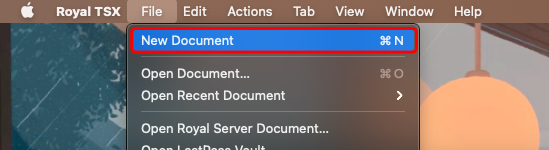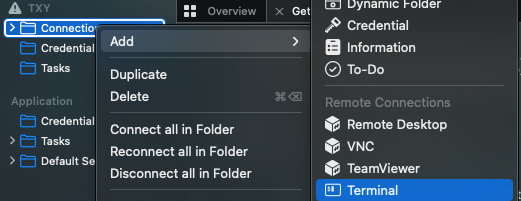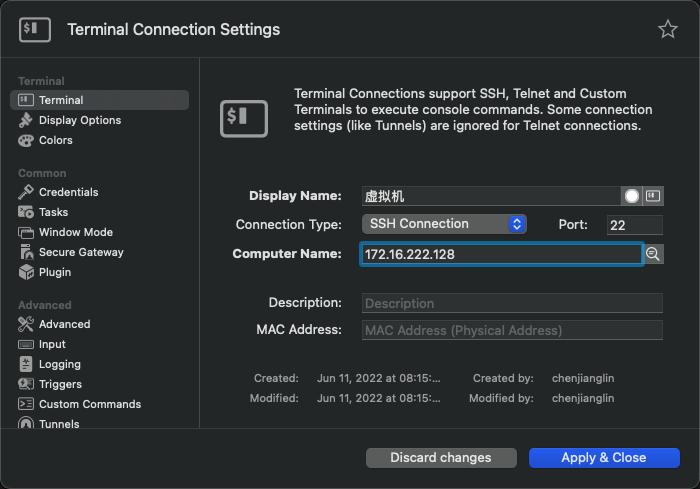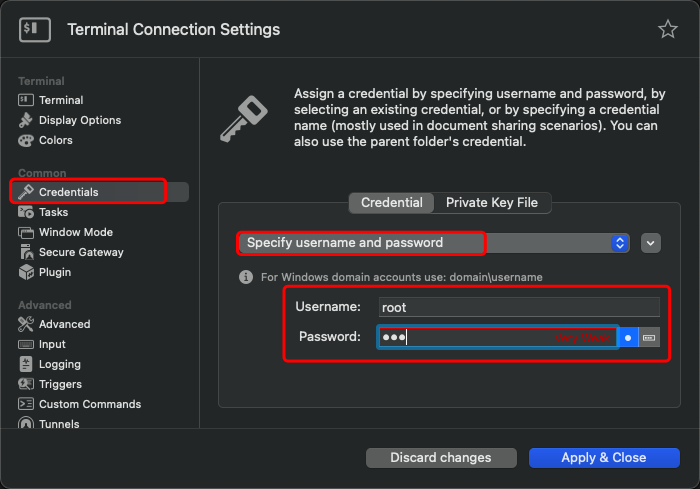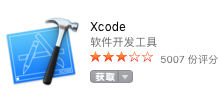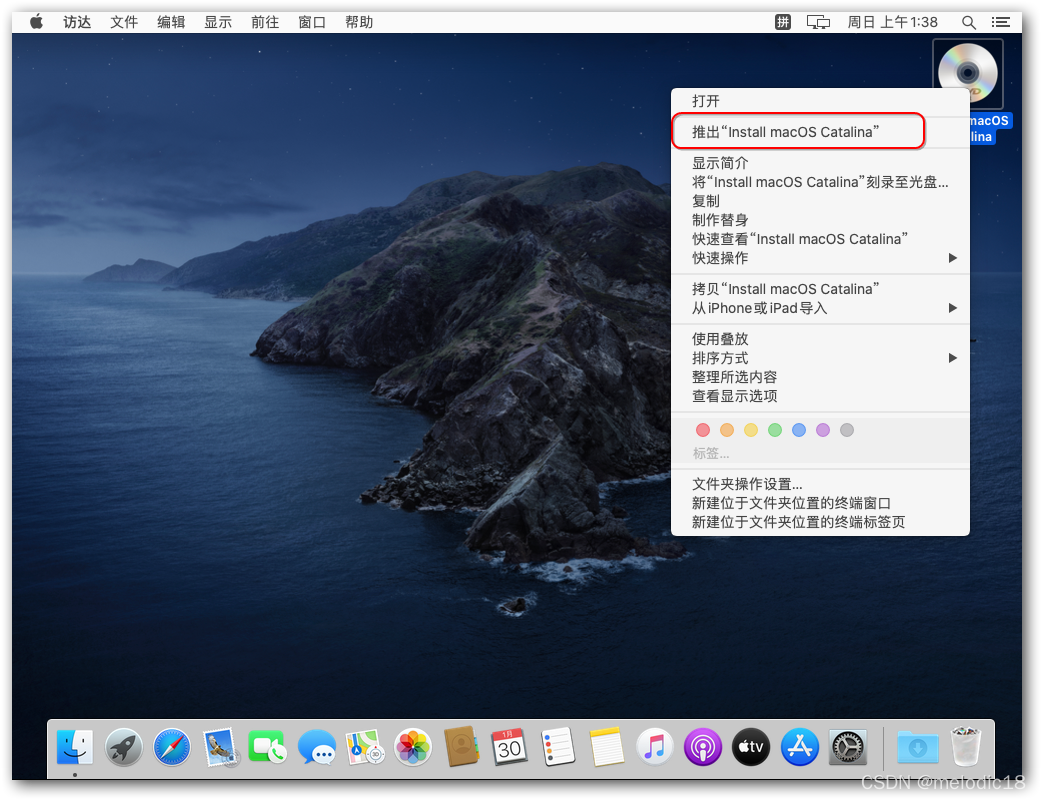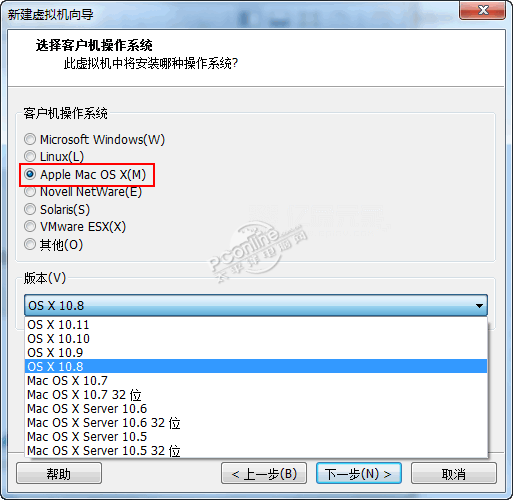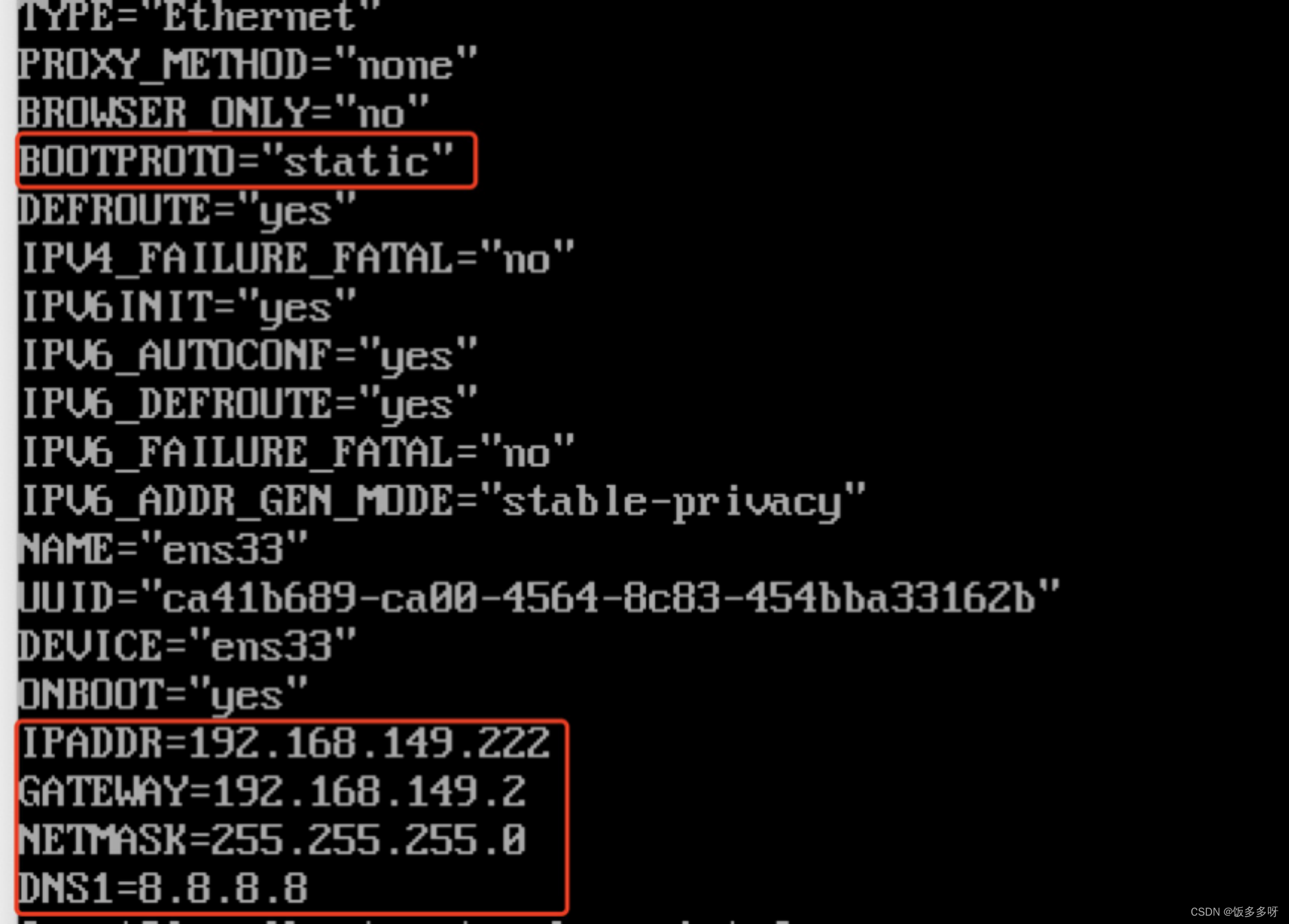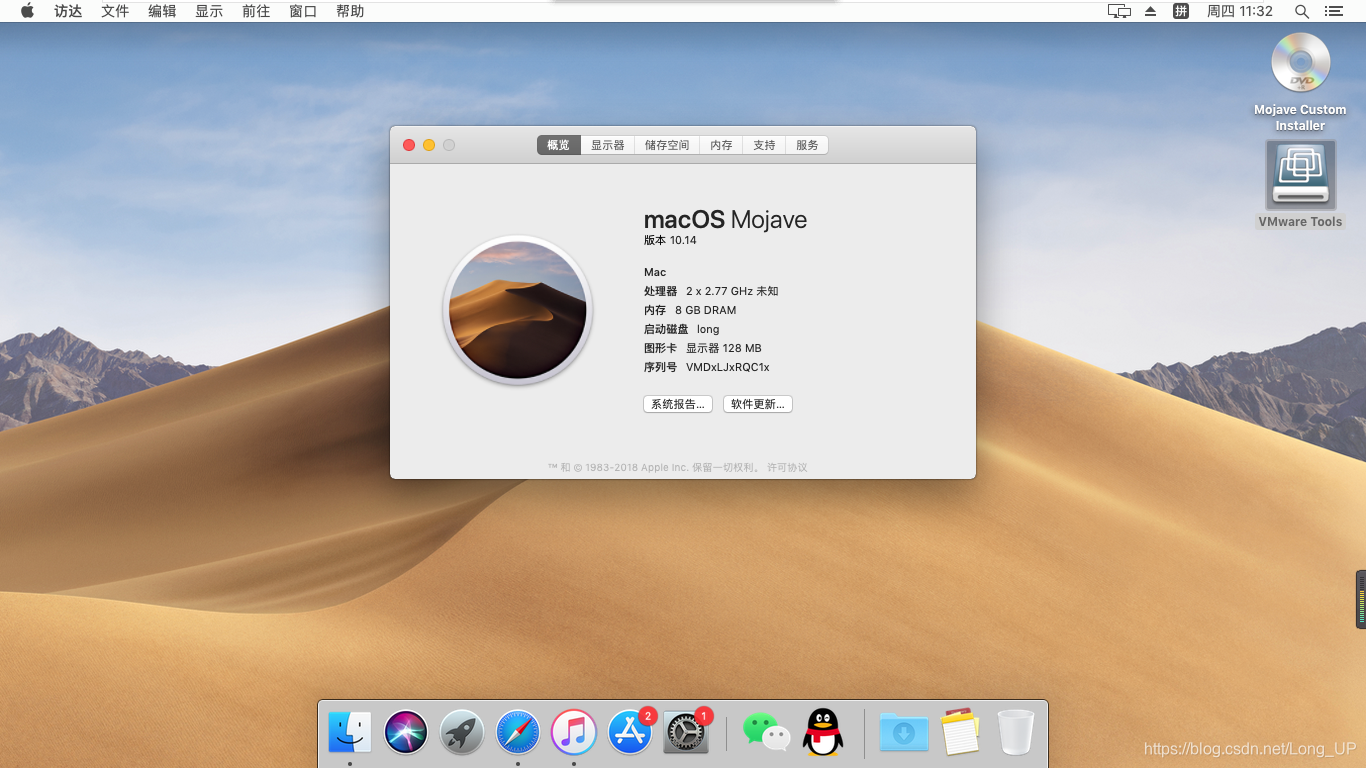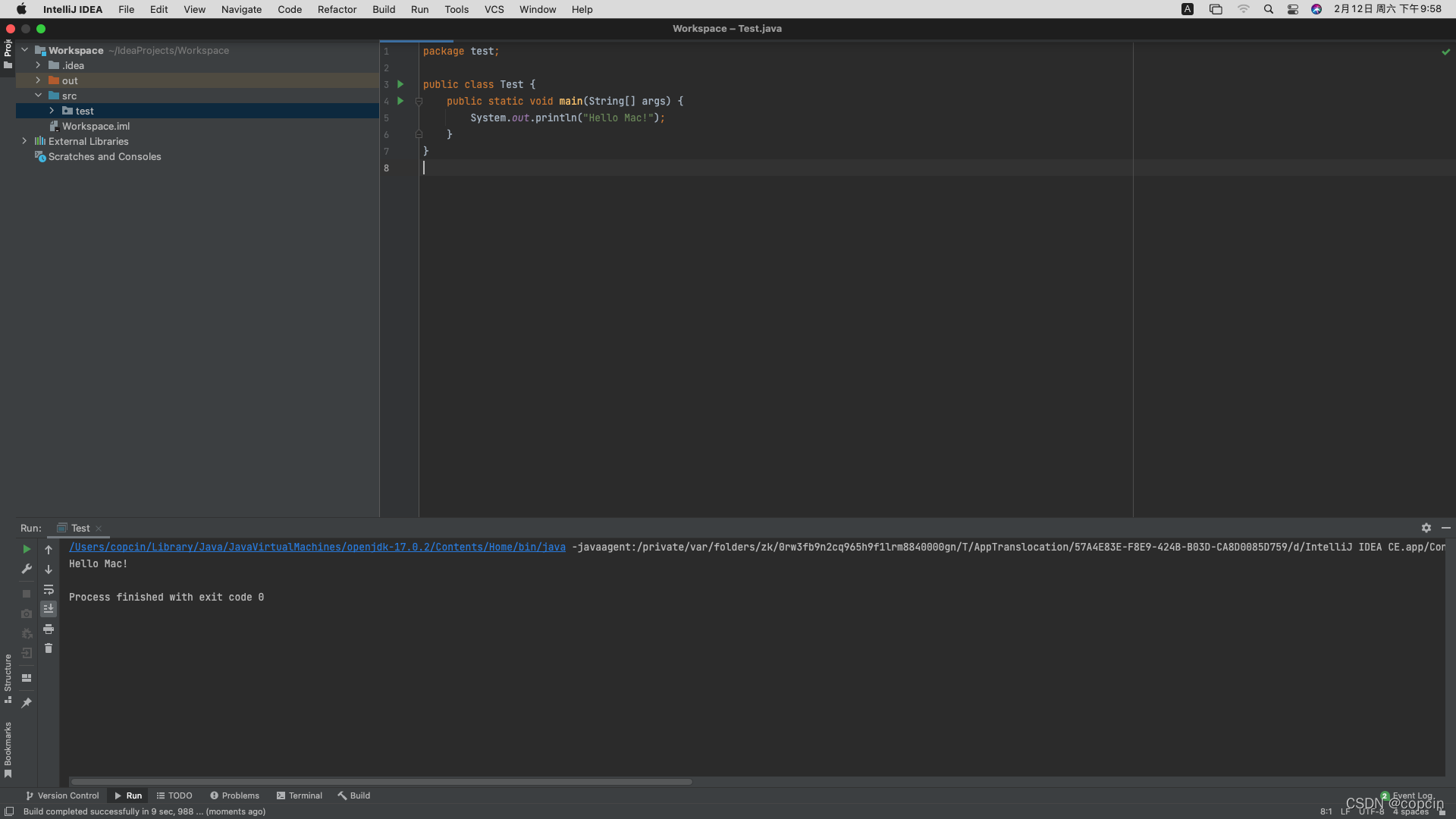文章目录
- MacOS 虚拟机
- 1. 适用于 macOS 10.15+ 的 Fusion 12 Pro
- 2. 适用于 Windows 的 Wmware
- 3. 使用MacOS 的 WMware fusion
- 3.1 安装 CentOS7
- 3.2 配置网络
- 4. MacOS系统使用 Royal TSX 连接虚拟机
- 4.1 下载
- 4.2 使用 Royal TSX
MacOS 虚拟机
1. 适用于 macOS 10.15+ 的 Fusion 12 Pro
- 下载链接-点击下载 : https://www.vmware.com/go/getfusion
- 地址: https://www.vmware.com/products/fusion/fusion-evaluation.html
2. 适用于 Windows 的 Wmware
此处为语雀内容卡片,点击链接查看:https://www.yuque.com/lingchen-bf1rc/dpuipe/20938717
3. 使用MacOS 的 WMware fusion
3.1 安装 CentOS7
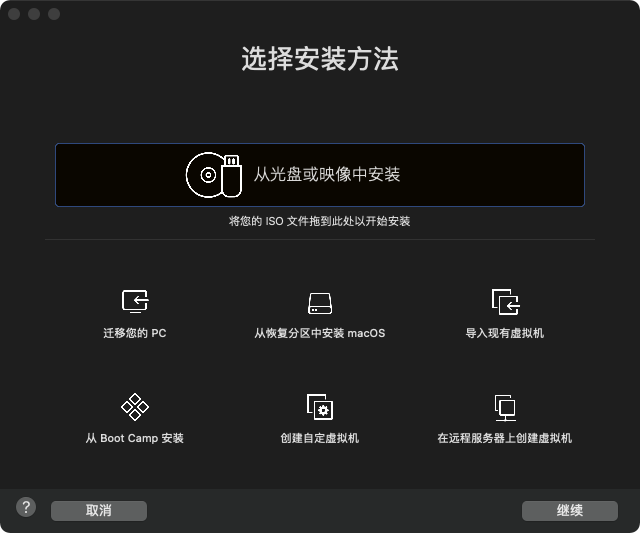
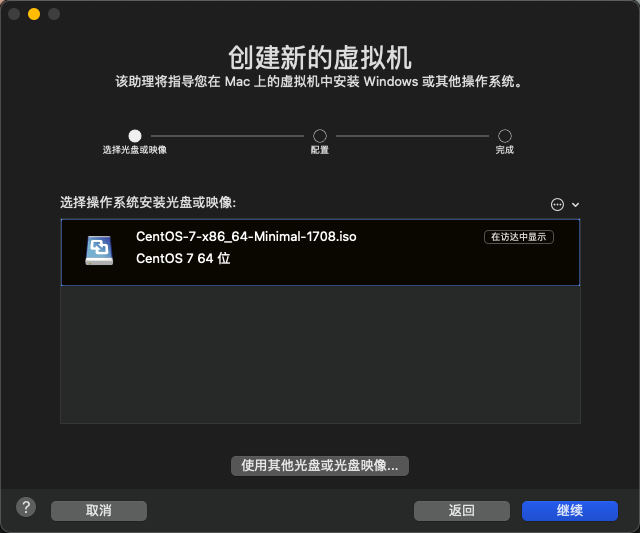
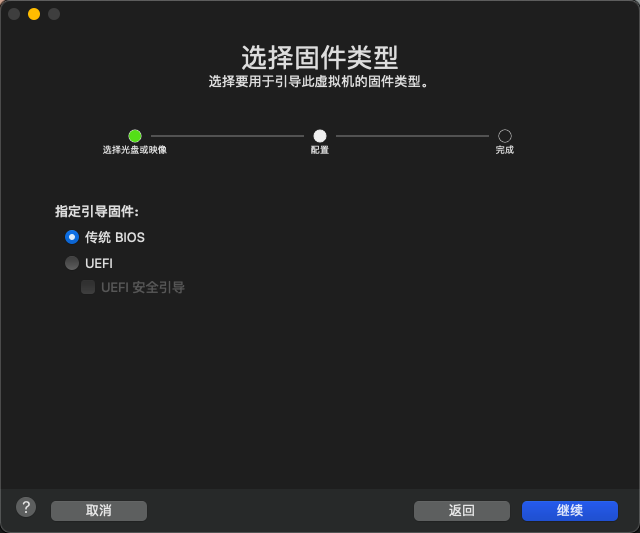
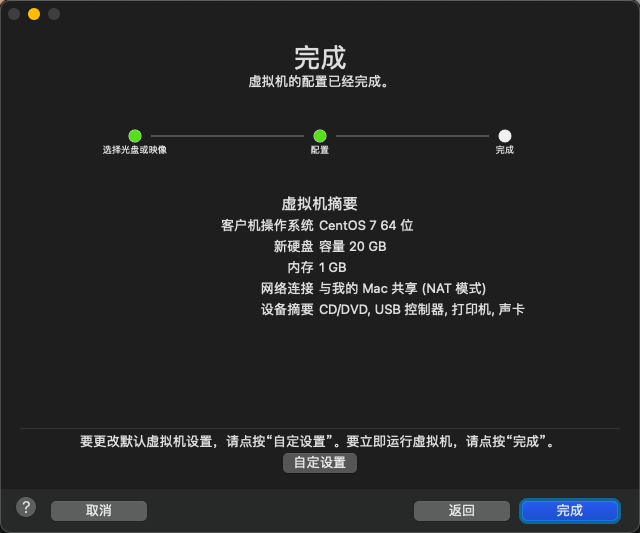
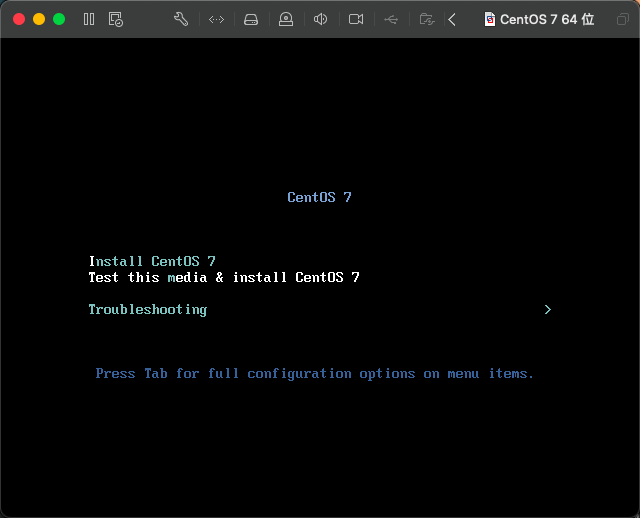
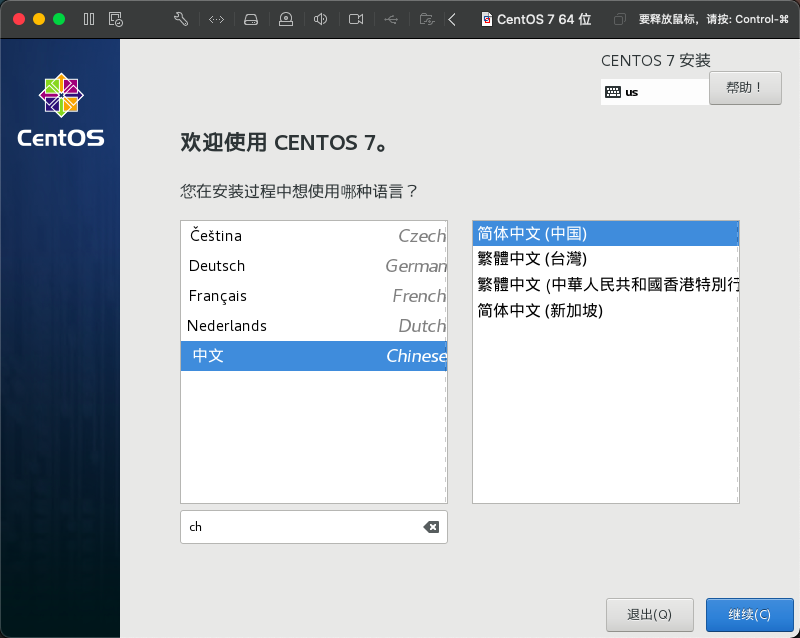
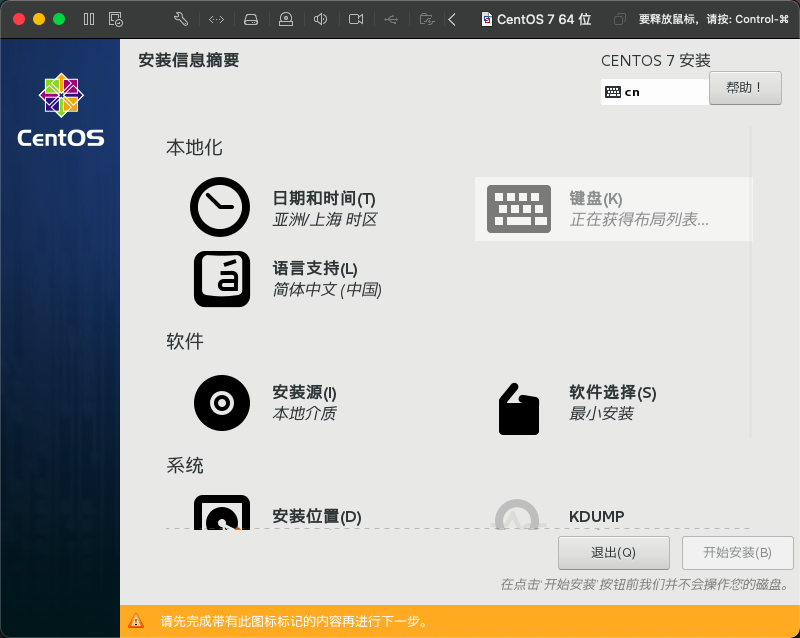
- 安装位置
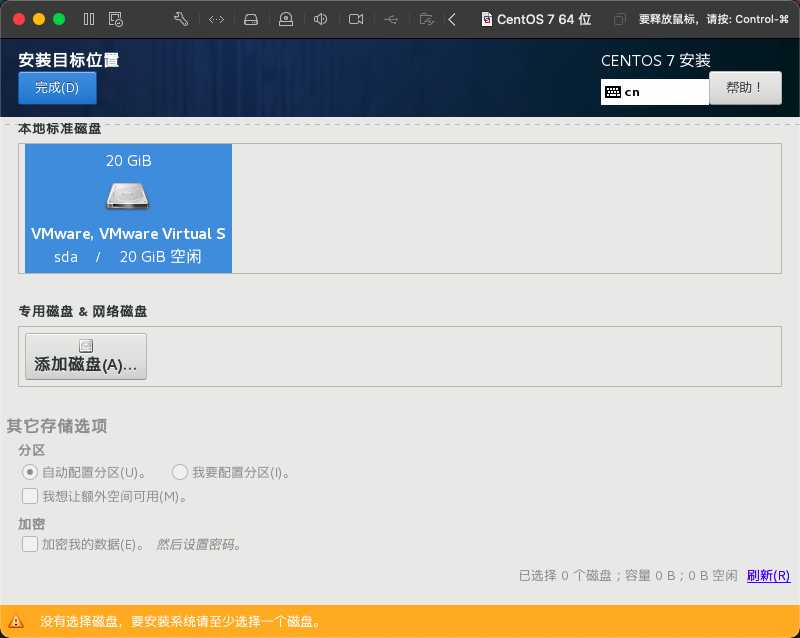
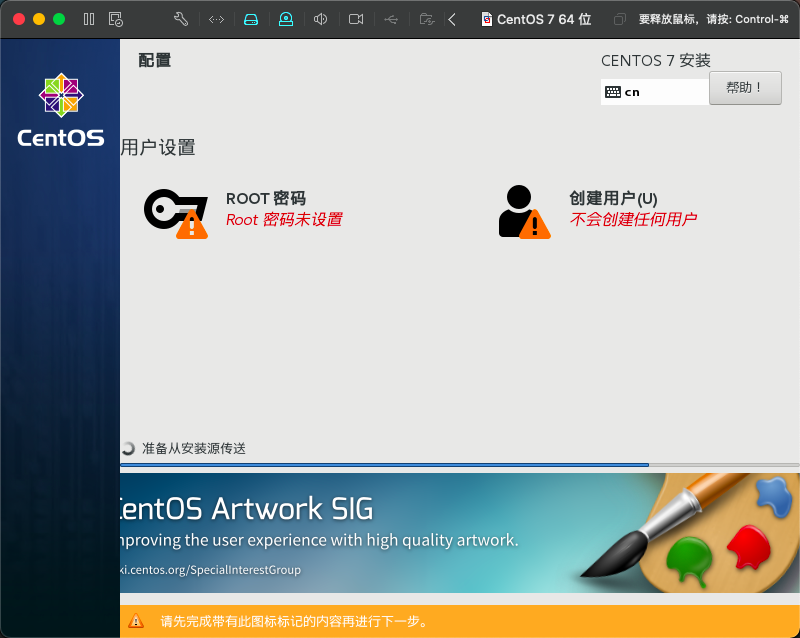
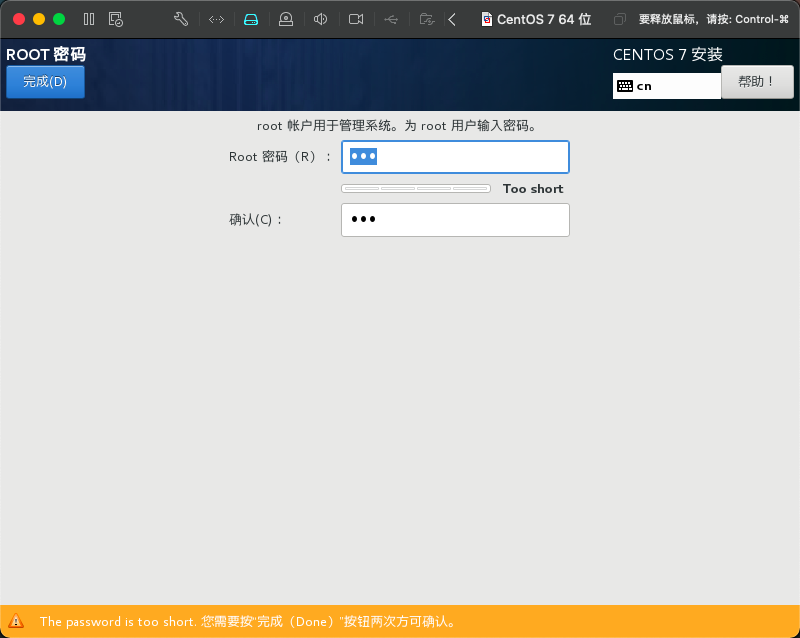
- 账号 root 密码是刚才设置的
3.2 配置网络
| ip | 172.16.222.2 |
|---|---|
| netmask | 255.255.255.0 |
| range | 172.16.222.128 172.16.222.254 |
| DNS | 192.168.2.1 |
- 通过Mac终端进入VMware Fusion的vmnet8目录
vim /Library/Preferences/VMware Fusion/vmnet8/nat.conf
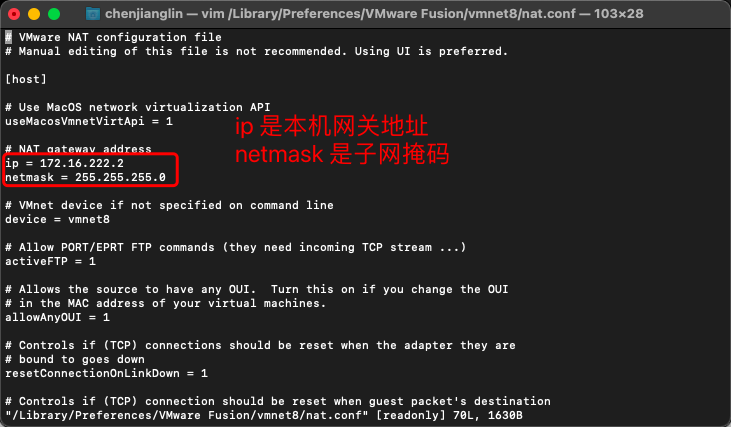
vim /Library/Preferences/VMware Fusion/vmnet8/dhcpd.conf
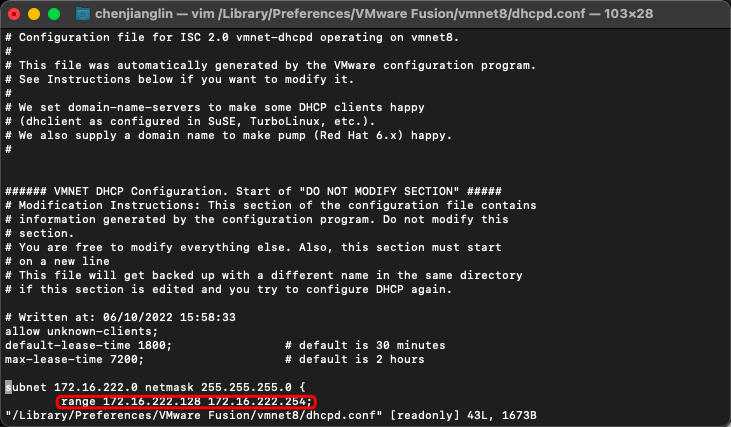
range这个是虚拟机允许选择的静态ip地址范围,自定义的静态ip地址必须要在这个范围内
- 获取DNS(在mac系统偏好设置—>网络—>高级)
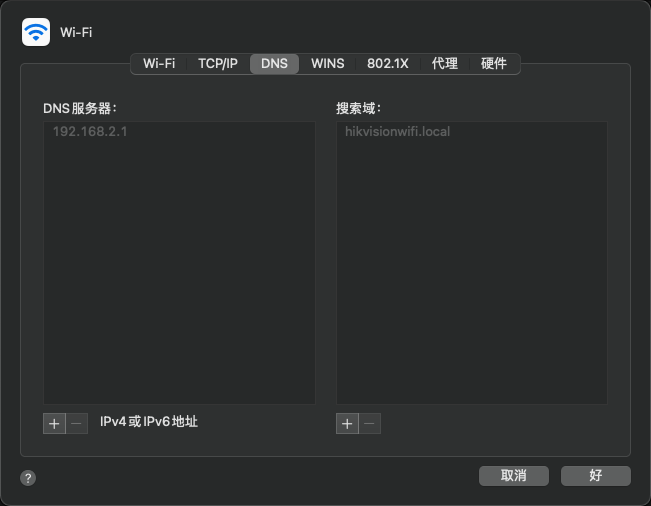
- 虚拟机:
ip addr

- 虚拟机:
cd /etc/sysconfig/network-scripts/
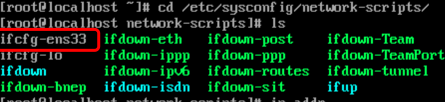
vi ifcfg-ens33
- 配置前
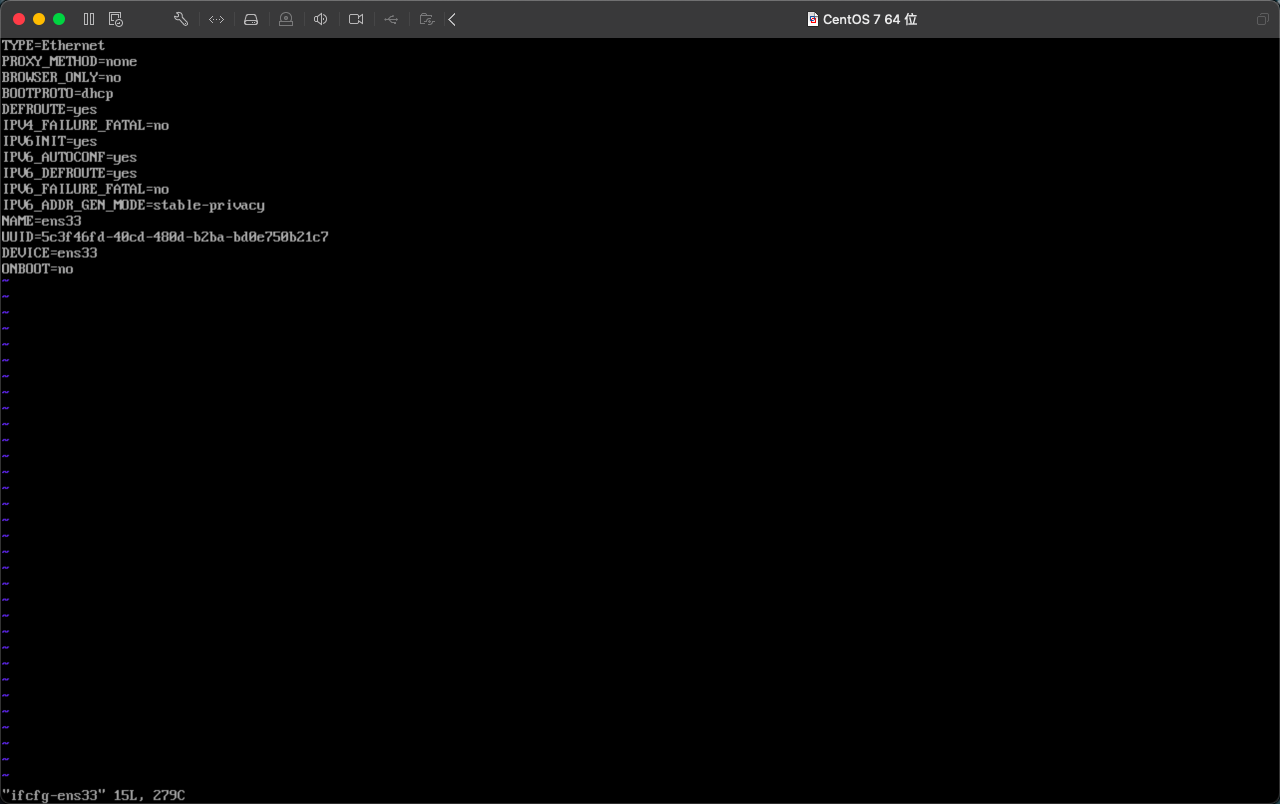
Type=Ethernet
PROXY_METHOD=none
BROWSER_ONLY=on
BOOTPROTO=dhcp
DEFROUTE=yes
IPV4_FAILURE_FATAL=no
IPV6INIT=yes
IPV6_AUTOCONF=yes
IPV6_DEFROUTE=yes
IPV6_FAILURE_FATAL=no
IPV6_ADDR_GEN_MODE=stable-privacy
NAME=ens33
UUID=5c3f46fd-40cd-480d-b2ba-bd0e750b21c7
DEVICE=ens33
ONBOOT=no
- 配置后
Type=Ethernet
PROXY_METHOD=none
BROWSER_ONLY=on
# 将 dhcp 修改为 static
BOOTPROTO=staticDEFROUTE=yes
IPV4_FAILURE_FATAL=no
IPV6INIT=yes
IPV6_AUTOCONF=yes
IPV6_DEFROUTE=yes
IPV6_FAILURE_FATAL=no
IPV6_ADDR_GEN_MODE=stable-privacy
NAME=ens33
UUID=5c3f46fd-40cd-480d-b2ba-bd0e750b21c7
DEVICE=ens33
# 配置
ONBOOT=yes
IPADDR=172.16.222.128
NETMASK=255.255.255.0
GATEWAY=172.16.222.2
DNS1=192.168.2.1
| 本机配置 | 配置信息 | 对应虚拟机 |
|---|---|---|
| ip | 172.16.222.2 | 网关地址:GATEWAY=172.16.222.2 |
| netmask | 255.255.255.0 | 子网掩码:NETMASK=255.255.255.0 |
| range | 172.16.222.128 172.16.222.254 | 自定义静态IP:IPADDR=172.16.222.两个数值之间 |
| DNS | 192.168.2.1 | DNS1=192.168.2.1 |
| 未验证: 原文地址DNS2=144.144.144.144公网DNS解析,可以不配置,只要是防止通过外网远程连接地址 |
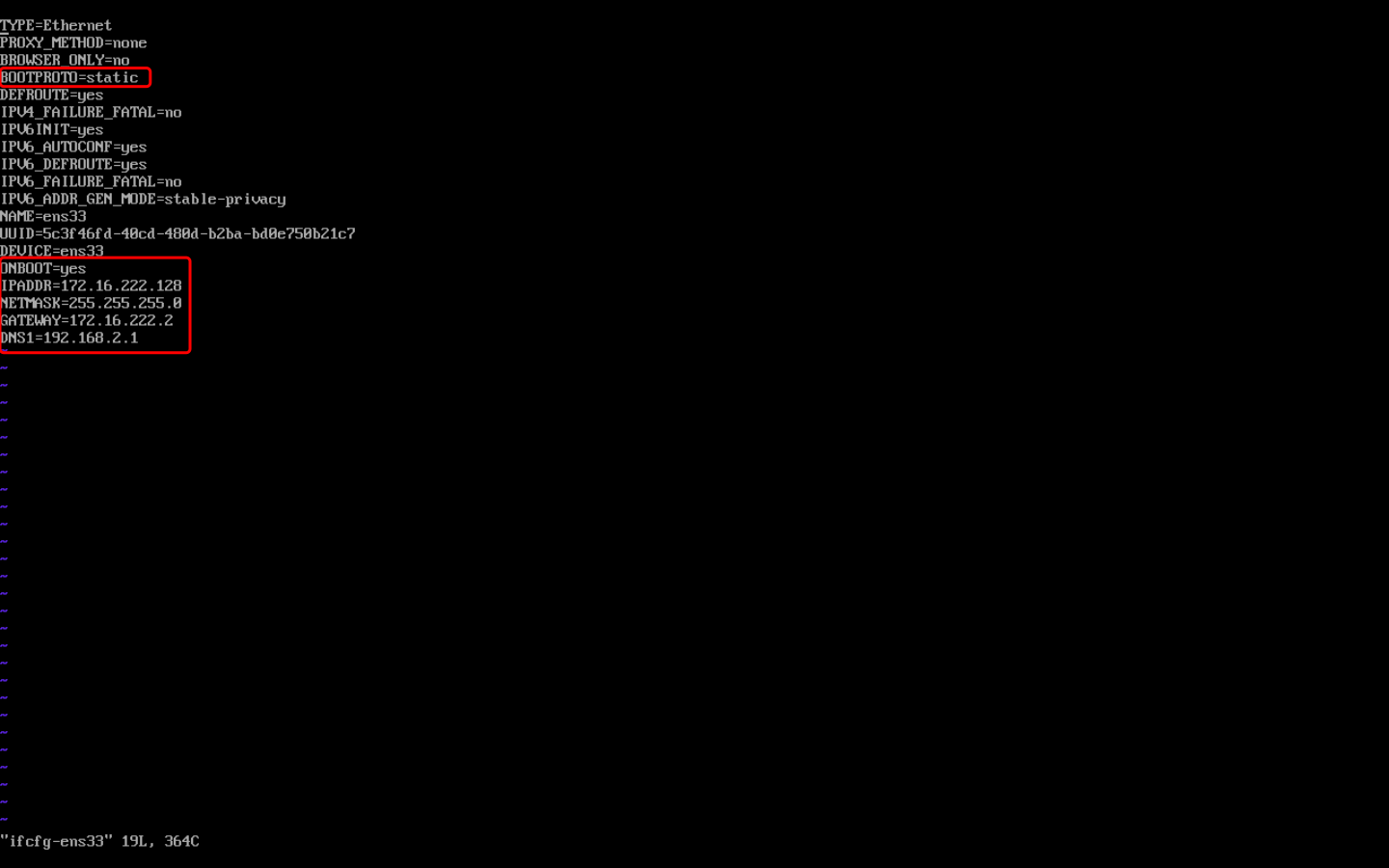
systemctl restart network重启 centos 网络ping www.baidu.com检查网络状态是否联通
4. MacOS系统使用 Royal TSX 连接虚拟机
4.1 下载
- 下载 royal tsx5.0.6📎royaltsx_5.0.6.1000.dmg.zip
- 官网地址: https://www.royalapps.com/ts/mac/features
4.2 使用 Royal TSX